怎么用PS软件制作下雨的特效?
1、用PS软件打开需要处理的照片

2、CTRL+J复制一层
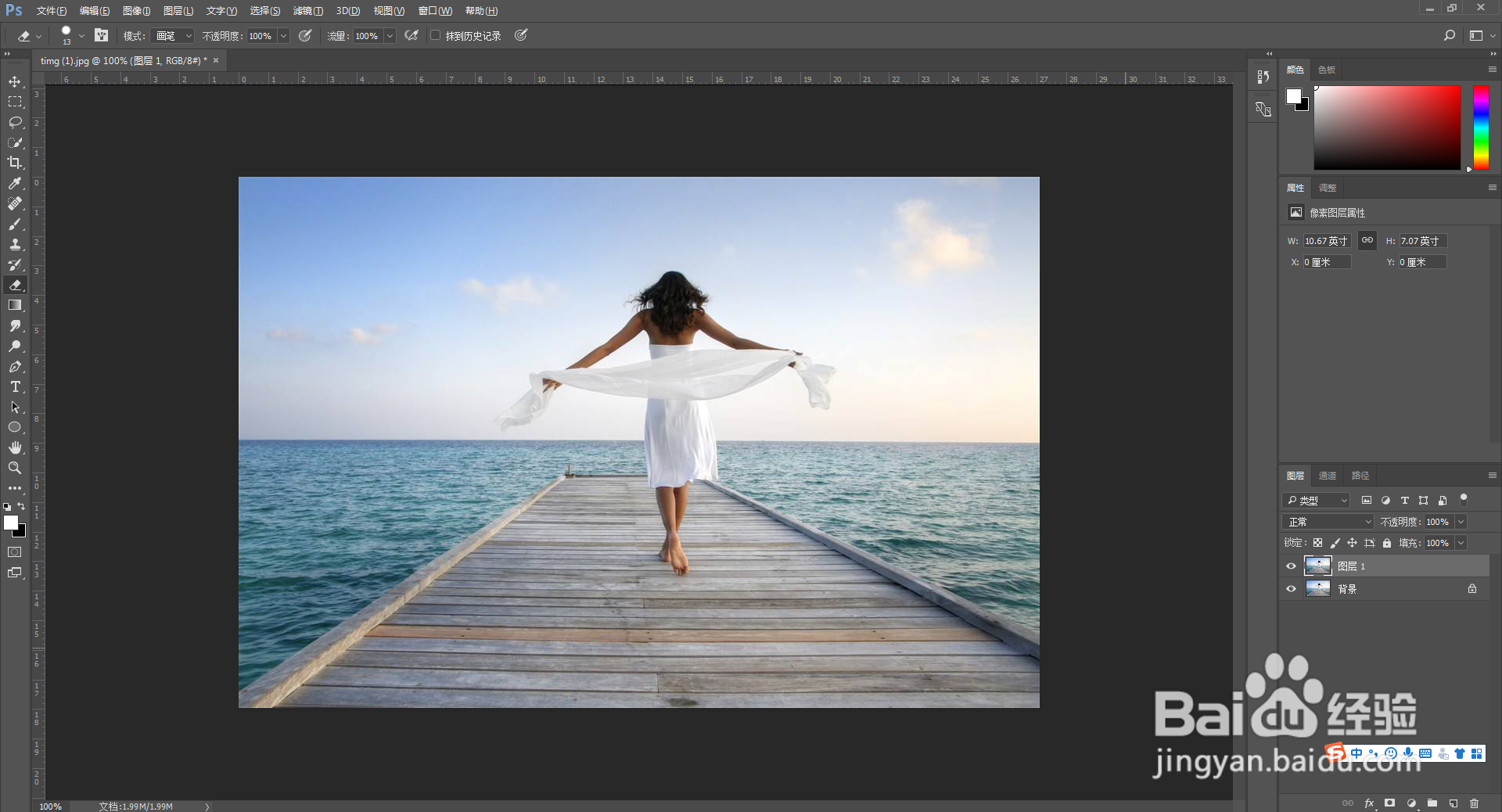
3、CTRL+SHIFT+N新建一个透明图层

4、然后将图层填充为黑色

5、执行滤镜-像素画-点状化命令

6、把单元格大小调整为5,然后确定
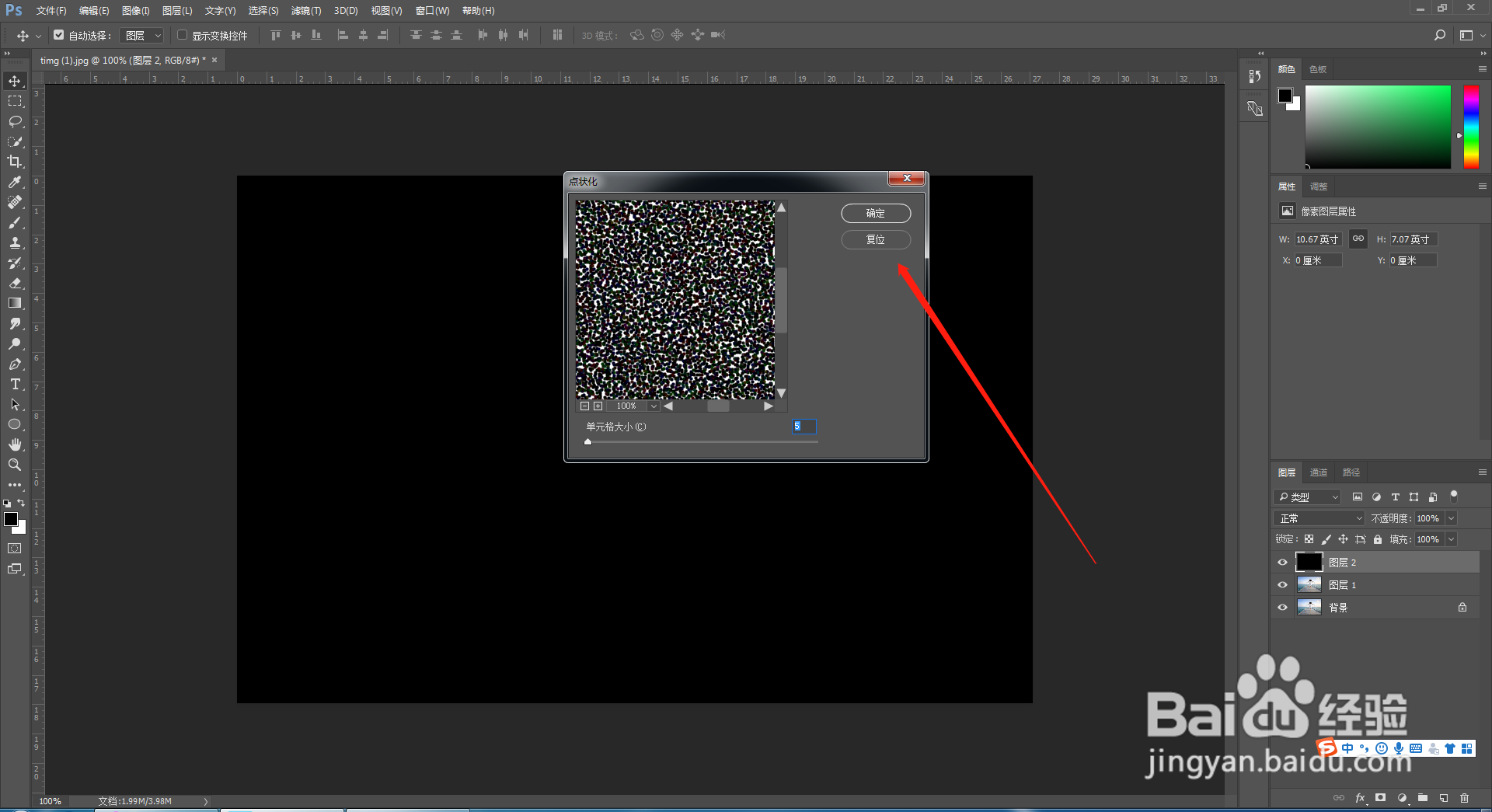
7、执行图像-调整-阈值
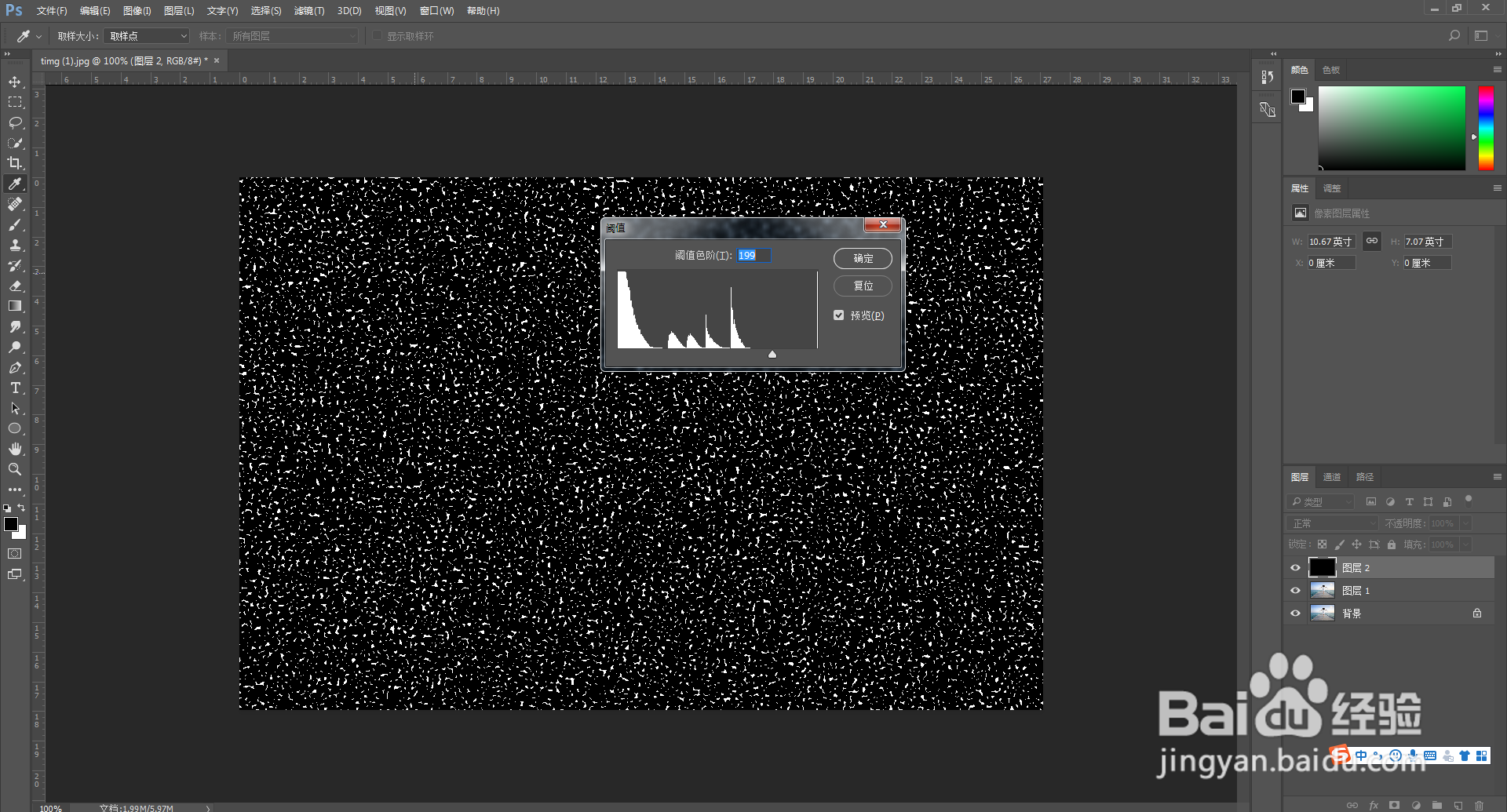
8、把阈值调整到199,然后确定
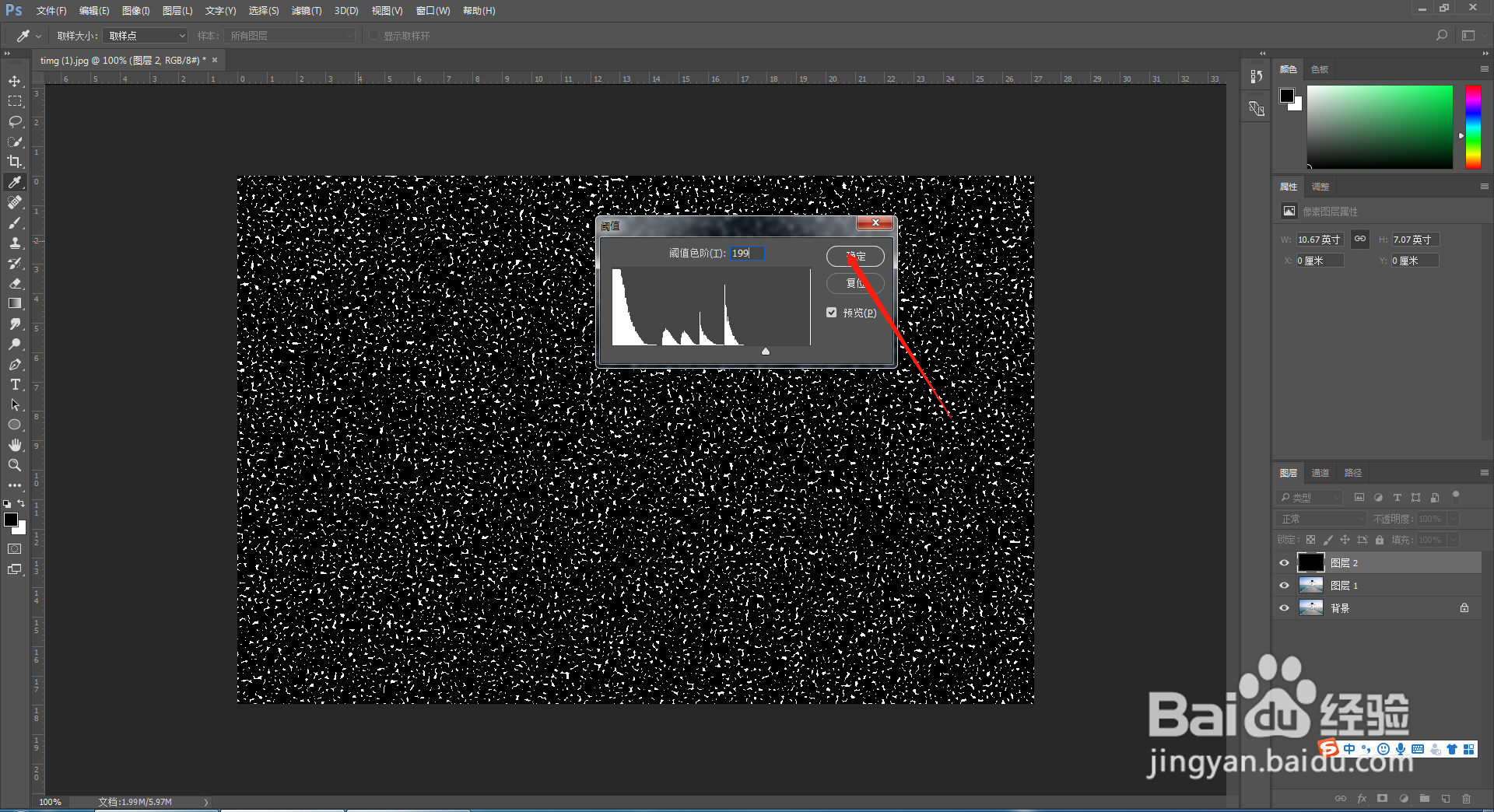
9、执行滤镜-模糊-动感模糊,把距离调整为30,确定
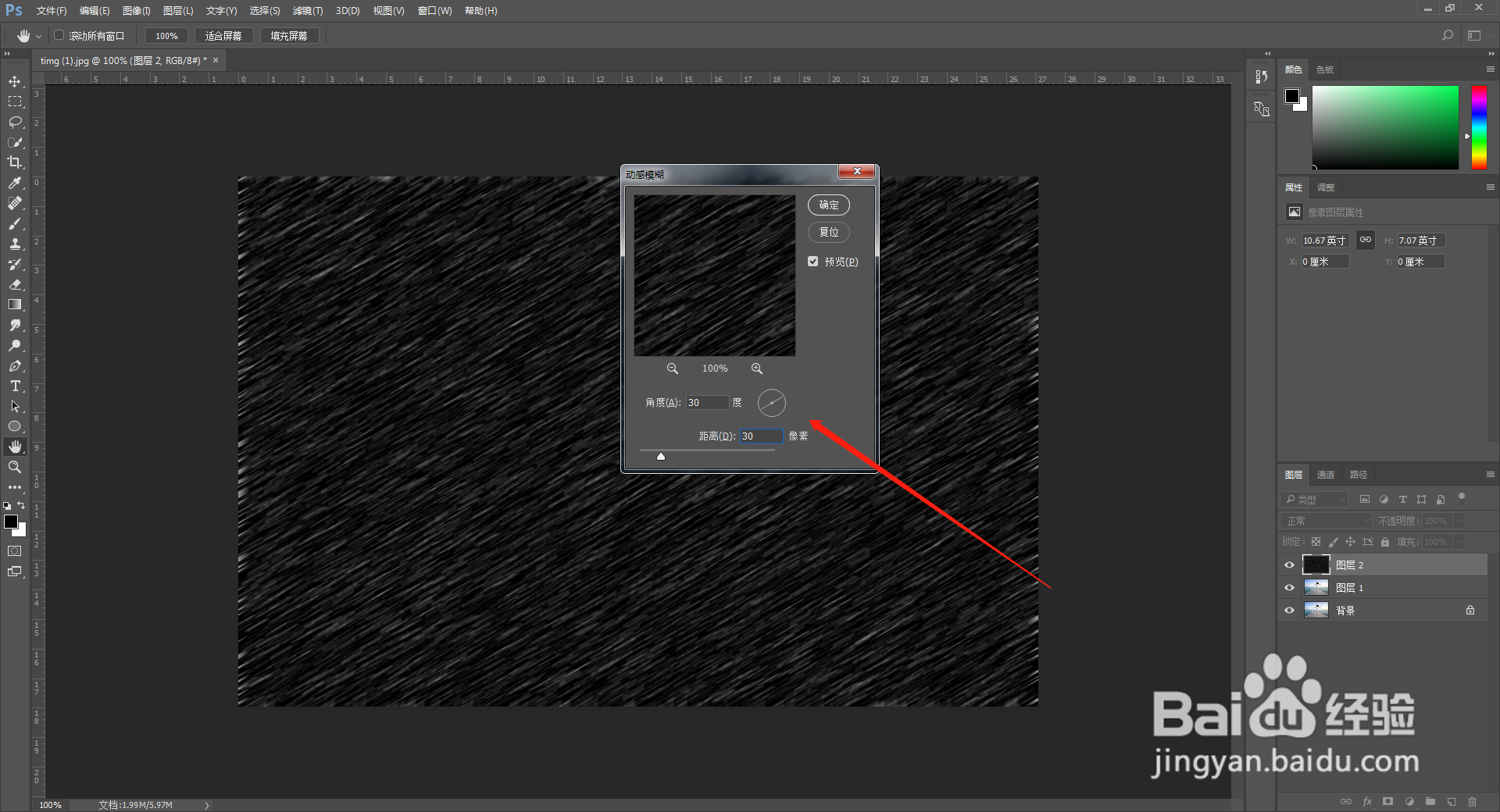
10、把图层的混合模式修改为滤色,这样一个雨点的效果就制作好了

声明:本网站引用、摘录或转载内容仅供网站访问者交流或参考,不代表本站立场,如存在版权或非法内容,请联系站长删除,联系邮箱:site.kefu@qq.com。
阅读量:60
阅读量:133
阅读量:108
阅读量:190
阅读量:144